3 kiváló program, amikkel tesztelheted videokártyád teljesítményét és hőmérsékletét
Ha semmiképp sem szeretnél pórul járni, akkor néha mindenképp ellenőrizd a videokártyád ezekkel az ultrahasznos programokkal.
Ha semmiképp sem szeretnél pórul járni, akkor néha mindenképp ellenőrizd a videokártyád ezekkel az ultrahasznos programokkal.
Ha semmiképp sem szeretnél pórul járni, akkor néha mindenképp ellenőrizd a videokártyád ezekkel az ultrahasznos programokkal.
![]()
RP
2022. 07. 11. – A nagy nyári melegek miatt bizony gondok akadhatnak az alapjáraton is a határokon mozgó, régebbi hűtésekkel, de a használtpiacon máig keringő bányászkártyák miatt is sokak feje, na meg gépháza főhet. Játékok alatt nem minden esetben hajtja magát 100%-on a kártya, így érdemes lehet egy vagy több programmal is letesztelnünk vásárlás előtt a használt egységeket, meglévő VGA esetében pedig a hőség szolgálhat kiváló apropóval.
A bejegyzésben 3 programot veszünk górcső alá, az egyik esetében a hőmérsékletek mellett a kártyák nyers erejét is monitorozhatjuk, bár általában a két érték kéz a kézben jár. Azaz magas hőmérsékletek mellett a kártyák visszavesznek erejükből, így gyengébb számítási értékeket kapunk.
Nézzük is, hogy milyen programokkal érdemes stressztesztelnünk a videókártyákat!
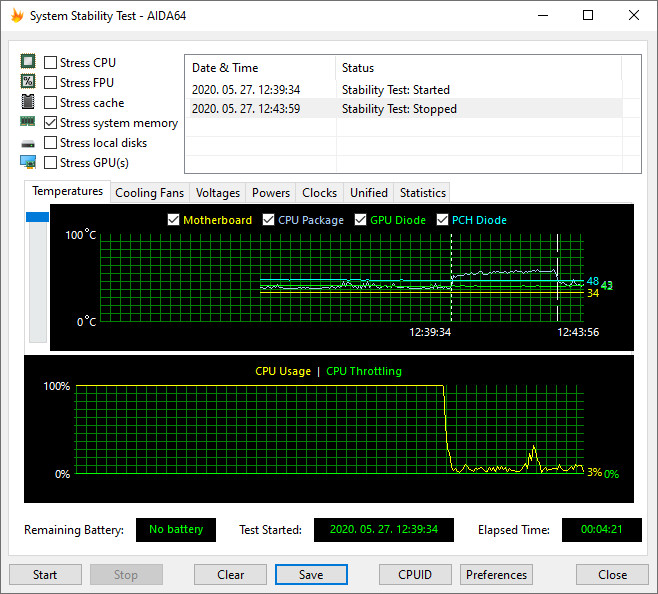
A gépünk specifikációit az utolsó alkatrészéig kiíró és felismerő AIDA 64 bizony több beépített tesztprogrammal is rendelkezik. Ezek közé tartozik az általános jellegű stresszteszt, mely a processzor, memória és háttértárak mellett a videókártyákat is megizzaszthatja. A stressztesztet az „Eszközök -> Rendszer stabilitásteszt” menüpont alatt érhetjük el. Ezután bal oldalon a GPU előtti boxot be kell pipálnunk és máris indulhat a teszt. Fél egy óra alá ne adjunk, így átfogó képet kaphatunk kártyánk hűtési teljesítményéből. A temperatures fülön menet közben is követhetjük a hőmérsékleteket, de akár a HWInfo-t is használhatjuk erre a célra. Az Aida 64 30 napos próbaverzióit innen töltheted le.
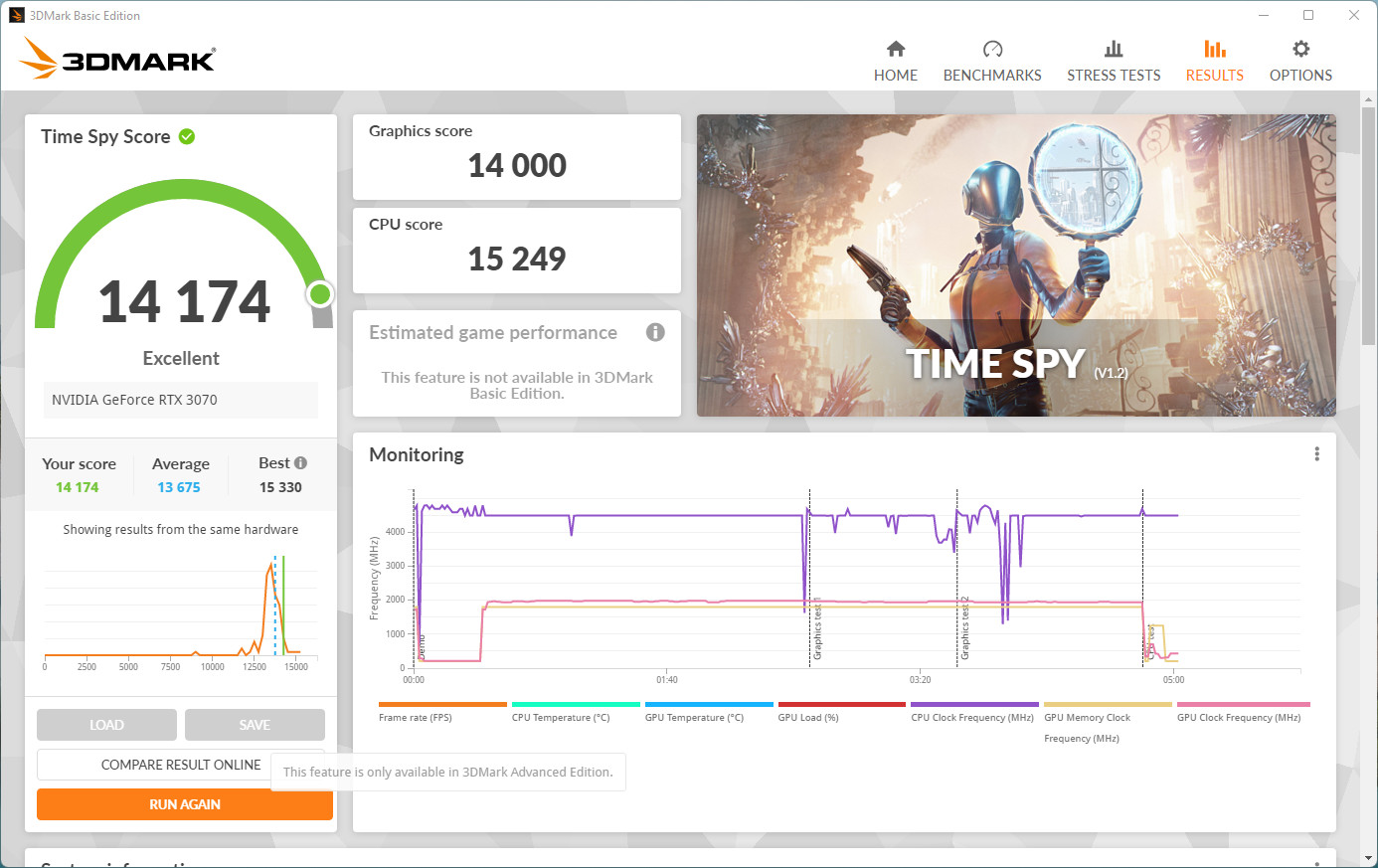
A 3DMark Demo verzióját Steamen keresztül érhetjük el, ehhez a hivatalos áruházi oldalon a „Download Demo / Demo letöltése” gombot kell keresnünk. Ezután úgy indíthatjuk, mint bármelyik játékunkat a kliensből. A limitációk miatt „csak” a Time Spy benchmark elérhető, de bőven elég lesz ez nekünk. A futtatása után a fenti felületet kapjuk, melyen több értékes adatot is megtalálunk.
A Graphics Score résznél a videókártyánk, míg a CPU Score résznél a processzorunk eredményeit olvashatjuk le. A program ezt összesíti, majd hozzáméri a szintén ilyen hardverekkel rendelkező játékosok Average / Átlagos értékeihez. Így hamar kiderülhet, hogy ha valamilyen komolyabb hőmérsékletet vagy teljesítményt érintő probléma van a kártyával. A monitoring résznél pedig ellenőrizhetjük a pontos adatokat, legyen szó fokokról vagy órajelekről.
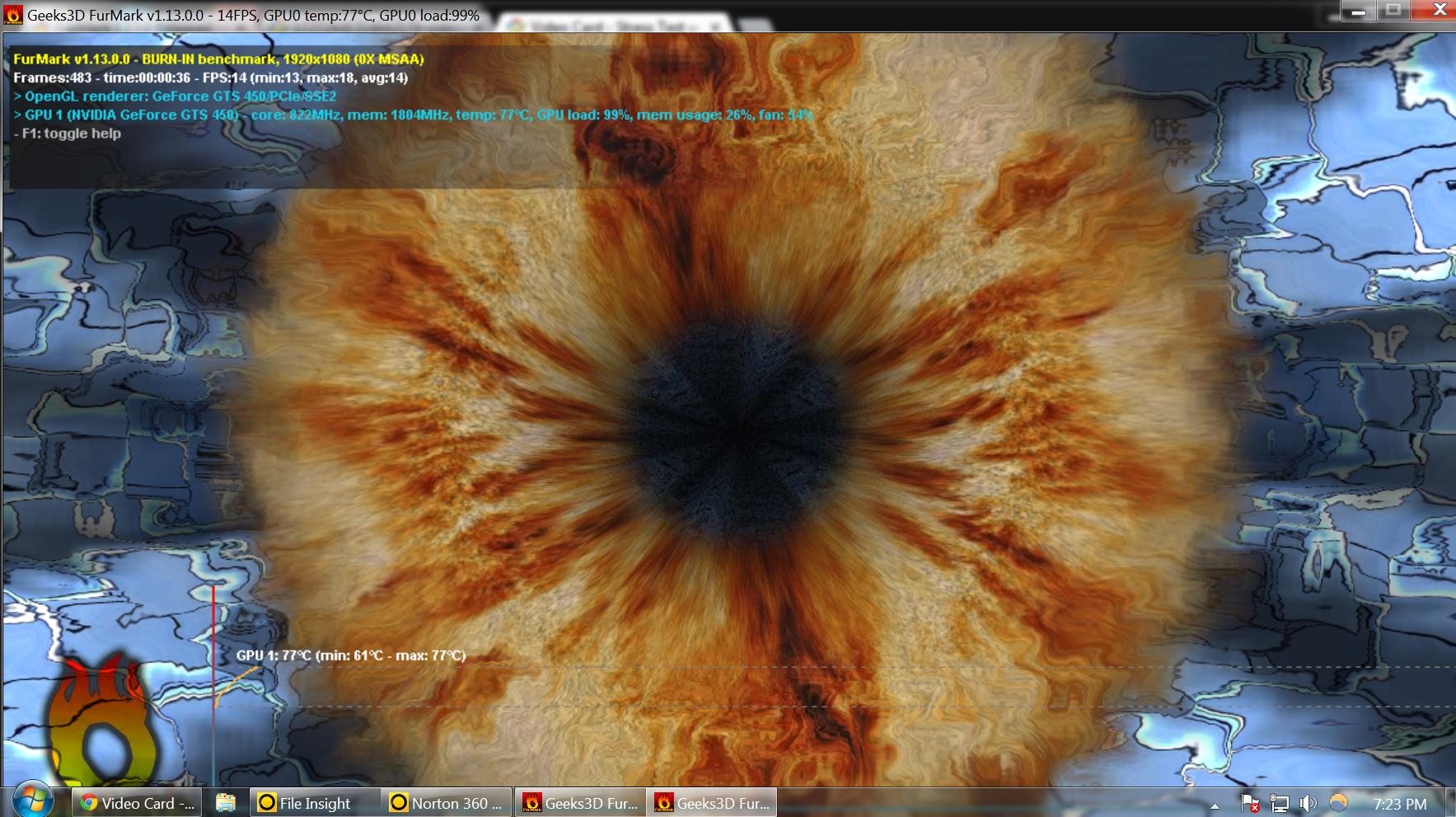
A rettegett stresszteszt, mely a közösséget is megosztja. A program a végletekig kihatja a videókártyánkat, így használatával pillanatok alatt kiderülhet, hogy ha valami nem stimmel a hűtéssel. Vannak, akik évek óta ezt használják mérésekhez, a Linus Tech Tips csatorna is előszeretettel ehhez nyúl. Mások szerint hosszútávon veszélyes lehet a kártyákra, hiszen több VGA is elhasalt már teszt közben. Sok esetben azonban alapból haldokló videókártyáról beszélhetünk, melyeknek csak szimplán bevitte a FurMark az utolsó döfést. Ennek ellenére csak saját felelősségre futtassuk, az első két teszt is elegendő lehet a hőmérséklet/teljesítményproblémák kimutatására. A hőmérsékletet jelzi a program felülete, de itt is bevethetjük a HWINfo alkalmazást.
A fenti programok esetében a hőmérsékletet kell figyelnünk. Amennyiben ez 80, nagyon gyenge hűtéssel ellátott példányoknál 85 alatt van, akkor nincs okunk panaszra. Az ideális hőmérséklet a tesztek alatt 55 és 70 között van valahol, ám értelemszerűen egy egyventilátoros RTX 3070 nem fogja egy 3 ventis Asus Strix szintjét hozni. A 3DMark esetében árulkodó lehet még a kapott pontszám, ha nagyon eltérünk negatív irányban az Average értéktől, akkor gyanakodhatunk arra már a hőmérséklet adatok ellenőrzése előtt is, hogy a hűtés nincs rendben.
A processzorok pasztájának, hűtésének cseréjéhez képest egy sokkal komplexebb műveletről beszélhetünk a videókártyák esetében, így csak saját felelősségre és megfelelő előkészülettel vágjunk csak neki az újrapasztázásnak és a kártya szétszedésének. Amennyiben nem vagyunk biztosak magunkban érdemes szakemberhez fordulnunk, hiszen akár tönkre is tehetjük a VGA-t, ha valamit rosszul csinálunk.
Borítókép: Youtube / JayzTwoCents
Nvidia GeForce RTX 4060 vs. RTX 4060 Ti – Melyik középkategóriás kártyát válasszuk?
